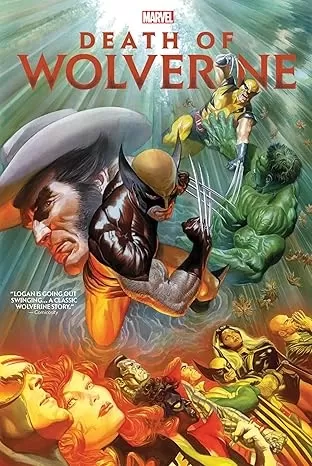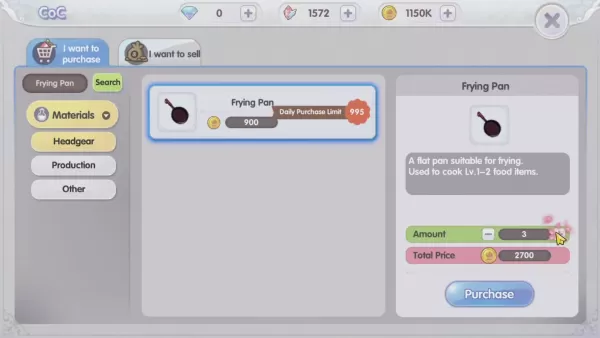「修正」は、「準備ができているか、ゲームでは「ホスト」エラーに接続できません」
*準備ができているかどうか *で「ホストに接続できない」エラーに直面すると、非常にイライラすることがあり、ゲームエクスペリエンスを混乱させることができます。開発者は恒久的な修正に取り組んでいますが、タイムラインは不確かなままです。それまでの間、この問題に対処してゲームに戻る方法は次のとおりです。
「準備ができているかどうか」の「ホスト」エラーに接続できない原因
「ホストに接続できない」エラーは、通常、ゲームのサーバーに接続する際の問題を示します。このエラーは、インターネット接続の低下、破損したゲームファイル、バージョンの不一致、バックグラウンドアプリケーションからの干渉など、さまざまなソースに由来する可能性があります。正確な原因を特定することは困難な場合がありますが、いくつかのソリューションはこのハードルを克服するのに役立ちます。
関連:準備ができているかどうかに「シリアル化エラーアクションが必要」を修正する方法
準備ができているかどうかにかかわらず、「ホストに接続できない」を修正する方法

ゲームの再起動:これがエラーとの最初の出会いである場合、簡単な再起動が解決する可能性があります。蒸気(または好みのプラットフォーム)を閉じて、新たなスタートを確実にするために再起動することもできます。
ゲームファイルの確認:破損したゲームファイルまたは欠落しているゲームファイルは、多くのエラーの背後にある一般的な犯人です。これを修正するには、Steamライブラリに移動するには、 *ready *を右クリックするか、[プロパティ]を選択し、インストールされたファイルに移動し、[ゲームファイルの整合性の確認]をクリックします。このプロセスには数分かかり、小さな更新が発生する場合があります。
ホワイトリスト *準備ができているかどうか *:まれではありますが、Windowsはゲームの接続をブロックすることがあります。これを防ぐために、Windows Defenderファイアウォールでゲームをホワイトリストに登録してください。コントロールパネル>システムとセキュリティ> [Windows Defenderファイアウォール]> [許可されたアプリ]に移動し、[別のアプリを許可]をクリックします。ゲームのインストールディレクトリを参照して、リストに追加します。変更を適用するには、変更設定をクリックすることを忘れないでください。
VPNおよびその他のバックグラウンドアプリを閉じる: VPNはPingを下げることでゲームを改善できますが、接続性の問題を引き起こす可能性もあります。 VPNを使用している場合は、 *準備ができているかどうかを起動する前に閉じます *。同様に、潜在的な競合を回避するために、不必要な背景アプリが閉じられていることを確認してください。
Switch DXモード:一般的ではありませんが、起動オプションがエラーのソースになる可能性があります。問題が続く場合は、ゲームの設定でDirectXモードを切り替えることを検討してください。
ゲームの再インストール:他のすべてが失敗した場合、クリーンな再インストールが必要になる場合があります。 Steamから *準備ができているかどうかをアンインストールし、ゲームフォルダーから残りのファイルを手動で削除し、ローカルアプリデータフォルダーのファイルをクリアします(Windows Search BarのLocalAppData%%)。この徹底的なアプローチは、多くの場合、長引く問題を解決することができます。
「Hostに接続できない」エラーを処理する * Ready *は手間がかかりますが、これらの修正を使用すると、問題を解決し、途切れないゲームプレイを楽しむことができるはずです。
準備が整っているかどうかはPCで利用できます。
-
チャールズ・ソウルとマーベルのクリエイティブチームによる「ウルヴァリン: デス・オブ・ウルヴァリン オムニバス」が、アマゾンで期間限定価格74ドル(定価の41%オフ)に割引されています。この全1,232ページに及ぶ大冊は、関連するすべての追加コンテンツを含むウルヴァリン終焉のストーリーを完全収録。愛すべき再生能力を持つミュータントが、自癒能力を失ったときに何が起こるかを探る、最も心を揺さぶる物語の一つをお届けします。本日アマゾンでのベスト・ウルヴァリンコミックお得情報史上最安価格「ウルヴァリン:著者 : Charlotte Jan 02,2026
-
ラグナロクXにおける料理の極意ラグナロクX: Next Generation の料理システムは、単なる補助スキルを超え、戦闘、資源収集、キャラクター育成を補完する戦略的な強化システムとして機能します。料理を通じて、冒険者は自身とパーティーに一時的な戦闘バフを付与し、ダンジョンの生存率を高め、ダメージポテンシャルを増幅させ、経験値蓄積を加速させることができます。相互に関連する生活スキルとして、釣り、ガーデニング、精錬と相乗効果を発揮し、キャラクター総合育成の重要な構成要素を形成します。料理の可能性著者 : Lucas Jan 02,2026
-
 Word Masterダウンロード
Word Masterダウンロード -
 Termoダウンロード
Termoダウンロード -
 Bài sâm lốc offline - sam loc offline - xâm lốcダウンロード
Bài sâm lốc offline - sam loc offline - xâm lốcダウンロード -
 When I was reincarnatedダウンロード
When I was reincarnatedダウンロード -
 This Halloween? We’e Exploing the Haunted Bothel!ダウンロード
This Halloween? We’e Exploing the Haunted Bothel!ダウンロード -
 BTS ARMY GAMES MV PIANO SONGダウンロード
BTS ARMY GAMES MV PIANO SONGダウンロード -
 Game danh bai doi thuong King Winダウンロード
Game danh bai doi thuong King Winダウンロード -
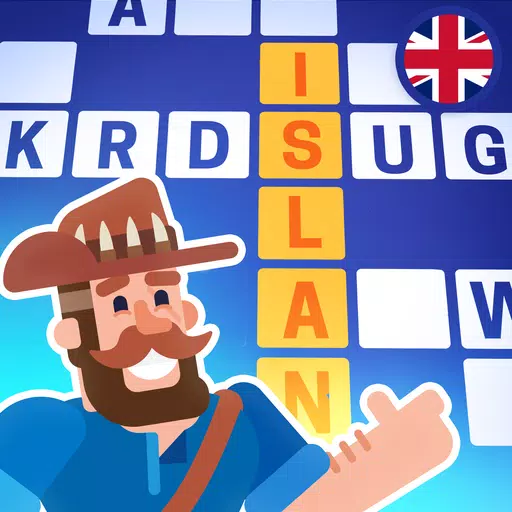 Crossword Islandsダウンロード
Crossword Islandsダウンロード -
 LEO Slots - Vegas 777ダウンロード
LEO Slots - Vegas 777ダウンロード -
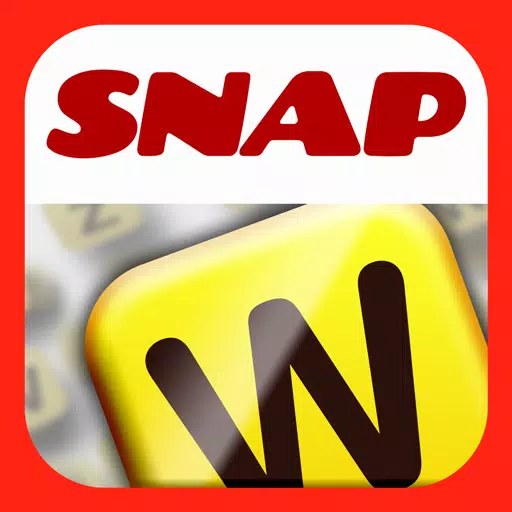 Snap Assistダウンロード
Snap Assistダウンロード